GoogleアナリティクスGA4で困っていることを解決
GoogleアナリティクスGA4への切り替えは、2023年に抑えておくべき重大イベントです。
現行のGoogleアナリティクス(以降は、UA|ユニバーサルアナリティクス)が2023年の7月以降からデータが取得できなくなり、Googleアナリティクス4プロパティ(以降は、GA4)に切り替わります。
そのような話を耳にしながらも、GA4への切り替えを先延ばしにしていないでしょうか。また、GA4での測定を始めたもの、GA4を初めて触った時に多くの人が戸惑っているように、画面の機能が以前とかなり違うので、使いづらいと感じているのではないでしょうか?
GA4は、どこを操作したら、自分が見たいデータが確認できるのか、慣れるまで戸惑う部分があります。今回は、切り替えに辺り、抑えておきたい指標の見方を簡単にまとめて紹介したいと思います。
この記事を読むことで、取り急ぎ、ページビュー数やセッション数、等のデータを確認できるようになります。
従来のUAで確認していた指標の確認方法を理解すれば、GA4も飛躍的に使いやすくなりますので、まずは基本的な動作を確認してゆきましょう。
GA4へ移行した後、最大のメリットは、Webサイトとアプリを横断的に計測できることです。
現れる数字の大きな違いが測定基準の違いです。UAはセッションをベースに集計をしていますが、GA4はイベントを軸に集計されます。この違いを理解しておくことが大切です。
GA4の初期設定で確認しておきたいこと
まず初めに、GA4の初期設定で確認しておきたいことを、まとめてみます。
初期設定ですでに設定済みの部分はありますが、概念を理解するためにも確認しておくことをお勧めします。
GA4の画面を開いたら、左の一番下にある管理を選択します。
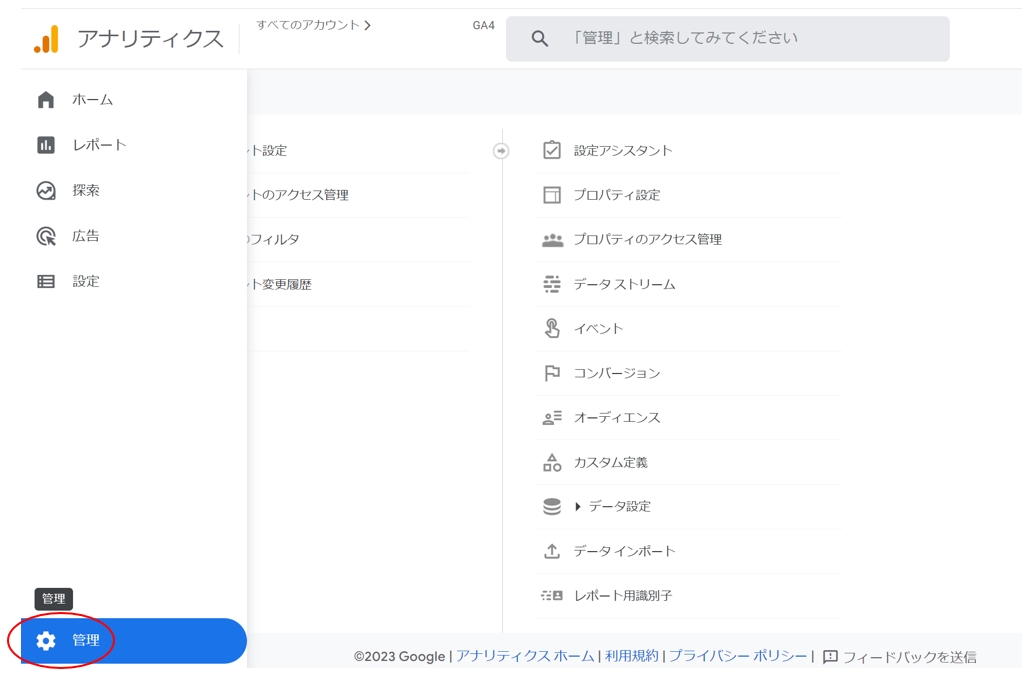
次に、そちらのメニューから「データストリーム」を選択します。
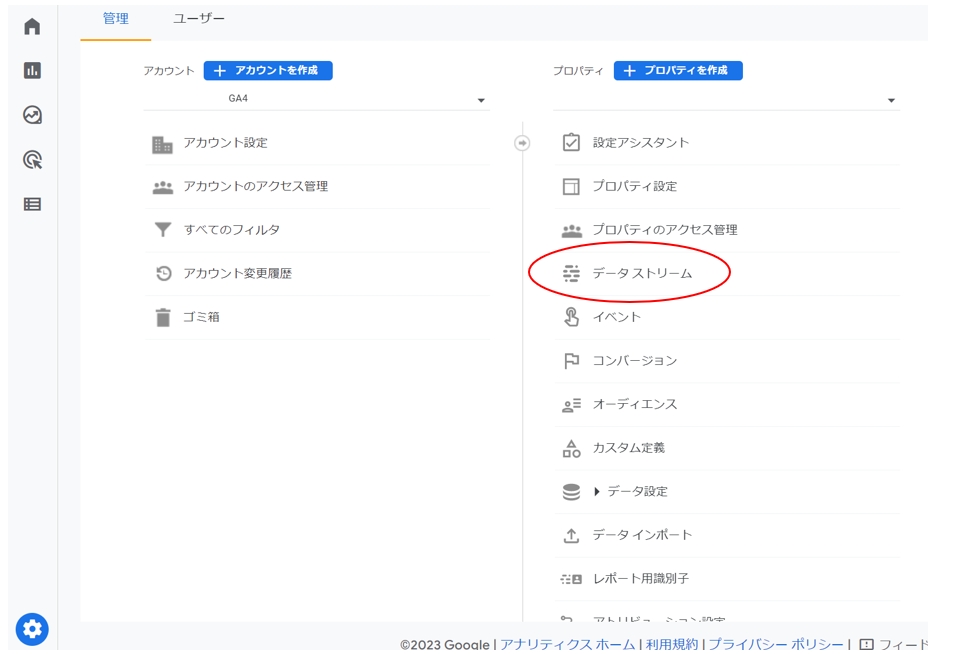
ここで表示されている測定しているサイト名をクリックして、「拡張測定機能」がONになっていることを確認しておきます。
上記を確認したら、データ設定からデータ収集を選択します。
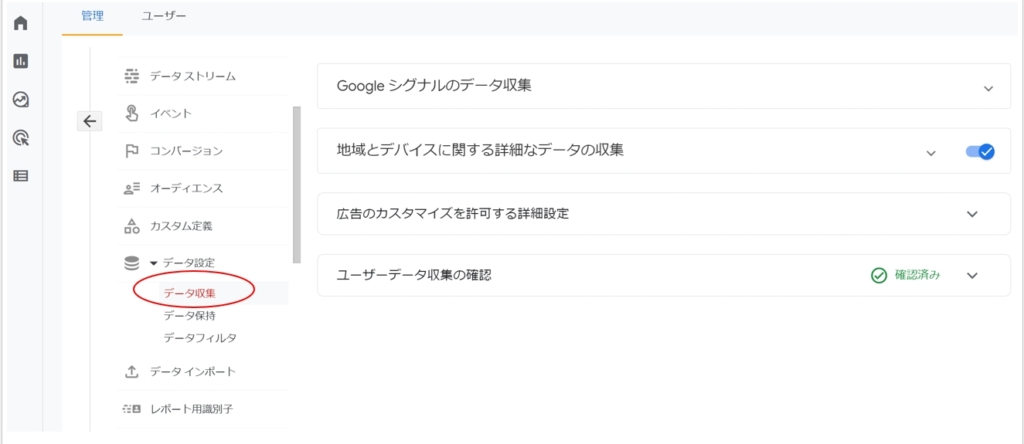
Google シグナルのデータ収集、地域とデバイスに関する詳細なデータの収集、広告のカスタマイズを許可する詳細設定、ユーザーデータ収集の確認の項目を確認しておくようにします。
また、Search Consoleを設定している場合には、Search Console のリンクを選択して、リンクをするように設定します。
GoogleアナリティクスGA4のレポート画面の使い方
まず、GA4で数字を確認するためには、左側のメニューの2段目にある「レポート」を選択します。
このレポートメニューから、ユーザーのアクセス環境の比率、サイトの流入元、各コンテンツのアクセス数、イベントの確認方法を説明してゆきます。
1.ユーザーのアクセス環境の比率
ユーザー|テクノロジーからユーザー環境の概要を選択します。
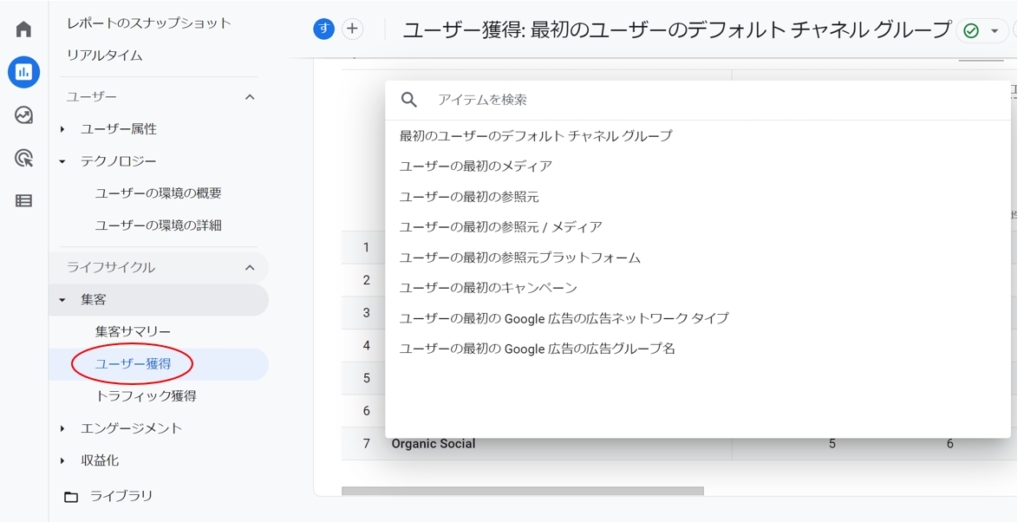
ユーザー環境の概要の画面では、PCとスマートフォンの利用割合やアクセスしてきているブラウザの種類やアクセスブラウザの種類、ユーザーの画面サイズ等が確認できます。
2.サイトの流入元
ライフサイクル|集客からユーザー獲得を選択します。
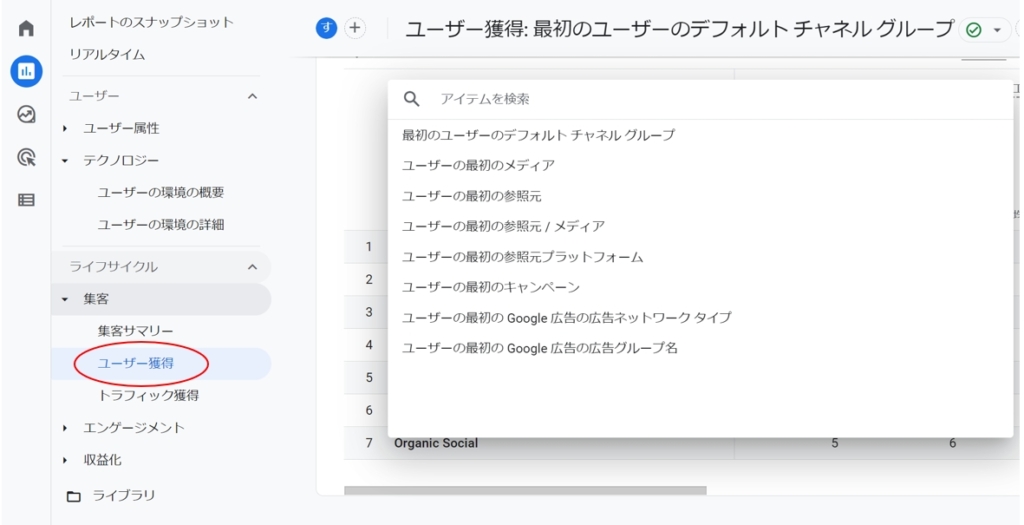
画面の下の方に、「最初のユーザーのデフォルトチャンネルグループ」と見出しがついている表があります。この見出しの左側にある下矢印をクリックして、ユーザーの最初の参照元/メディアを選択します。
3.各コンテンツのアクセス数
ライフサイクル|エンゲージメントから、ページとスクリーンを選択します。
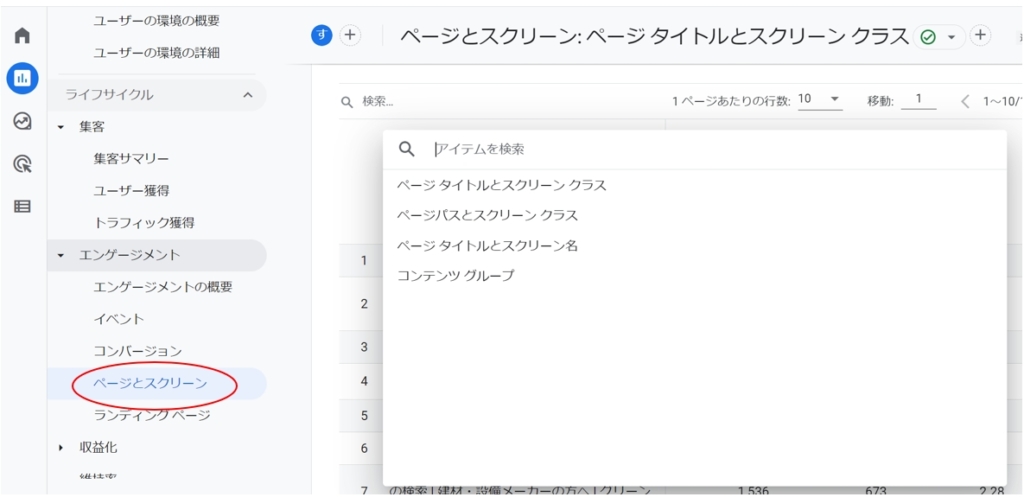
画面の下の方に、「ページタイトルとスクリーンクラス」と見出しがついている表があります。この見出しを、ページパスとスクリーンクラスを選択するとページのURL(ディレクトリ)が表示されます。
またタイトルの上にある検索の欄に、調査したいページのURLを入力すると、そのURLの詳細データを見ることができます。
44.イベントの確認方法
GA4では、デフォルトの設定(初期値の設定)で、いくつかのイベントが設定されています。
レポートなどで良く調べるページビュー数は、「page_view」で集計されています。
また、ユーザーが初めてサイトに訪れたとき、「first_visit」というイベントで計測され、各セッションの最初に「session_start」というイベントが計測されるようになっています。
GoogleアナリティクスGA4でのイベントの設定方法
左の一番下にある管理から設定します。イベントのメニューを選択し、「イベントの作成」をクリックします。カスタムイベントの設定画面が表示されるので、右上の「作成」をクリックします。
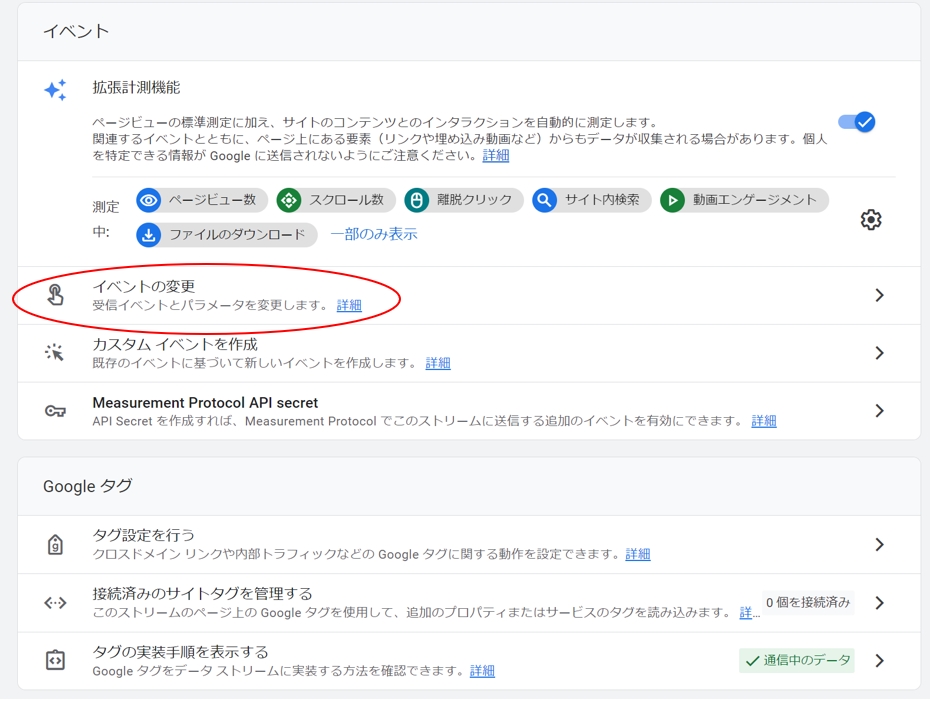
特定のページを見た場合に、イベントを発生させるように設定します。カスタムイベント名には、任意のイベント名を記載し、次にイベントが発生する条件を「一致する条件」の欄に設定します。
パラメーターは「event_name」、演算子は「次と等しい」。値は「page_view」と設定して、「条件を追加」ボタンを押して、項目を追加します。次のパラメーターは「page_location」、演算子は「次と等しい」、値は「測定する遷移先のURL」を設定して、右上の「作成」ボタンを押してイベントを追加します。
カンタンではありますが、GoogleアナリティクスGA4で良く聞く困っていることを解説してみました。
